Kérdés
Probléma: Hogyan lehet törölni a cookie-kat a böngészőkből?
Hé. Szeretném törölni a cookie-kat az összes böngészőmben minden saját eszközömön. Gondoskodni akarok a magánéletről, és ezek az árnyékos tevékenységek megrémítenek. Azonban nem tűnik egyszerűnek vagy gyorsnak a cookie-k törlése. Határozottan időbe telik, de megtehetem-e ezt könnyebben, mintha minden böngészőt manuálisan végigmegyünk? Lehet, hogy eleve nincs is erre szükség?
Megoldott Válasz
A cookie-k különféle okokból hasznosak, mert nyomon követik a kosárban lévő tételeket, miközben Ön online vásárol, és elmentenek más személyes adatokat, például bejelentkezési adatokat, webhely-beállításokat. Ezek az apróságok azért kényelmesek, mert nem kell minden alkalommal megadni az adatokat, amikor felkeresi az oldalt, így egyszerű és gyors a bejelentkezés a fiókokba.[1]
A cookie-knak azonban van néhány adatvédelmi problémájuk, mivel különféle részleteket követhetnek és tárolhatnak.[2] A cookie-k által rögzíthető információk közé tartoznak a nevek, címek, bejelentkezési adatok és egyéb érzékeny adatok. Ezért szeretné törölni őket, de ez azt is jelenti, hogy az Ön adatai többé nem jelennek meg automatikusan ezekben a mezőkben.
A cookie-k az Ön eszközén tárolódnak, amikor a böngészőt internetes böngészésre használja, így a cookie-fájlt a kapcsolatot vezérlő szerver olvassa be. A legtöbb esetben a sütik jó és hasznosak a szolgáltató és a felhasználó számára, de néhány ezek a darabok problémákhoz vezethetnek a gép és az internet biztonságával és adatvédelmével kapcsolatban kapcsolat. Érdemes többet olvasni róluk és az összes funkcióról, rejtett célról megérteni, mik azok a cookie-k.
A cookie-k kezelése fontos a problémák nyomon követéséhez és annak ellenőrzéséhez, hogy tevékenységei rosszindulatú hirdetők és más harmadik felek számára hozzáférhetőek legyenek. A személyre szabott információkat semmilyen módon nem szabad nyomon követni vagy rögzíteni, így személyazonossága biztonságban van. A cookie-k törlése vagy legalábbis kezelése azonban fontos, valamint az eszköz biztonságának megőrzése, hogy elkerülje a rosszindulatú programok veszélyeztetését.[3]
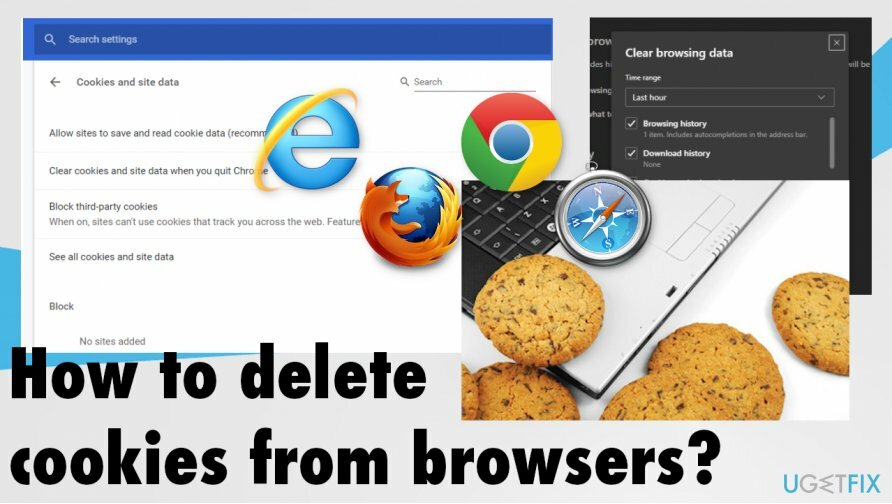
Hogyan lehet törölni a cookie-kat a böngészőkből
A számítógép csúcsteljesítményének helyreállításához meg kell vásárolnia a licencelt verziót Reimage Reimage javító szoftver.
Gondoskodhat ezekről a cookie-król, ha engedélyezi egyes webhelyeknek, hogy nyomon kövessék Önt, és bizonyos webhelyeken blokkolja a cookie-tevékenységet. Egyes böngészők beépített vezérlői korlátozzák a kapott sütiket, a hirdetési cookie-k blokkolása pedig segíthet távol tartani a bosszantó kiskutyákat és a tolakodó marketingkampányokat.
Ha felteszi magának a kérdést: „Töröljem a cookie-kat a Mac-emről?” a válasz igen, mert a Mac rendszer nem immunis a rosszindulatú programokkal szemben. Az operációs rendszer nem tudja ellenőrizni ezeket a harmadik fél tevékenységeit, így a cookie-k – a különféle rendszerek és eszközök problémája. Törölheti őket iOS-gépen, Android-telefonon vagy macOS és Windows rendszerű számítógépen. Minden a böngészőben történik, mert a cookie-k ott tárolódnak.
Általánosságban elmondható, hogy a beállítások adatvédelmi szakaszában meg kell találnia a lehetőségeket, és ki kell választania azokat a törlési vagy a böngésző teljes alaphelyzetbe állítási lehetőségeit. Teljesen törölheti az előzményeket és a cookie-kat, valamint egyéb adatokat, vagy módosíthatja a hasonló tevékenységekkel kapcsolatos egyéb beállításokat. Az egyes lépések eszközönként és operációs rendszerenként, webböngészőnként változnak. Egyes böngészőkben használhatja az inkognitómódot vagy az InPrivate módot is, amelyek biztosítják, hogy a rendszer ne gyűjtsön cookie-kat, és a munkamenetek után más adatok törlődnek.
Törölje a cookie-kat a Google Chrome böngészőből Windows rendszeren
A számítógép csúcsteljesítményének helyreállításához meg kell vásárolnia a licencelt verziót Reimage Reimage javító szoftver.
- Menj a főbe Chrome menü és kattintson További eszköz megtalálni a Böngészési adatok törlése választási lehetőség.
- Ki kell választania a törölni kívánt elemeket, és ki kell választania az időtartamot.
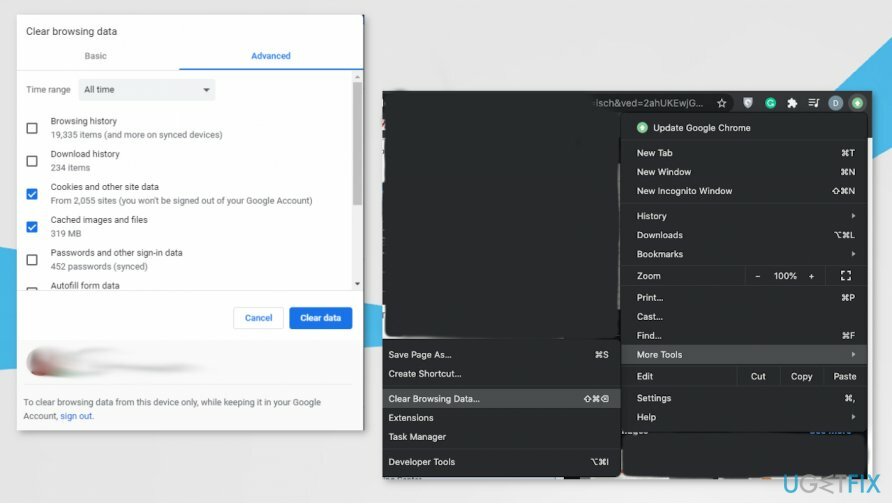
- Kattintson Böngészési adatok törlése annak biztosítására, hogy elinduljon.
Törölje a cookie-kat az Internet Explorerből
A számítógép csúcsteljesítményének helyreállításához meg kell vásárolnia a licencelt verziót Reimage Reimage javító szoftver.
- megtalálja Beállítások és bővíteni Opciók.
- Alatt Történelem szakaszban kattintson Válassza ki és válasszon sütiket.
- Ezután kattintson Töröl.
Törölje a cookie-kat a Firefox böngészőből
A számítógép csúcsteljesítményének helyreállításához meg kell vásárolnia a licencelt verziót Reimage Reimage javító szoftver.
- Nyissa meg a menüt a thárom vízszintes sáv a sarkon.
- Válassza ki Opciók és megtalálni Adatvédelem és biztonság.

- A szekció Cookie-k és webhelyadatok kellene a Adatok törlése választási lehetőség. Válaszd azt.
- Ezután kattintson Egyértelmű.
Törölje a cookie-kat a Microsoft Edge alkalmazásból
A számítógép csúcsteljesítményének helyreállításához meg kell vásárolnia a licencelt verziót Reimage Reimage javító szoftver.
- nyomja meg Alt és F kulcsok.
- Válassza ki Beállítások.
- megtalálja Adatvédelem és szolgáltatások a listán.
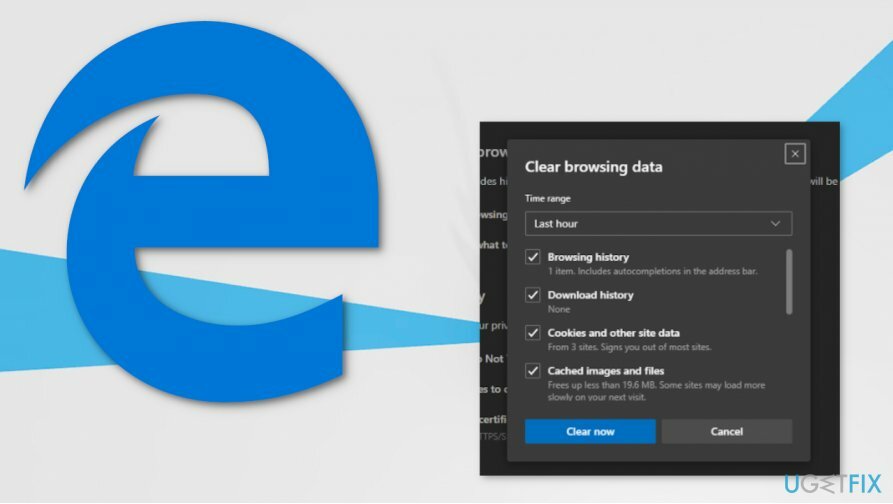
- Válassza ki a törölni kívánt elemet Böngészési adatok törlése szakasz.
- Mindenképpen ellenőrizze Cookie-k és egyéb webhelyadatok, és egyéb törlendő darabok.
- Kattintson Tiszta most.
Törölje a cookie-kat a Safariból
A számítógép csúcsteljesítményének helyreállításához meg kell vásárolnia a licencelt verziót Reimage Reimage javító szoftver.
- Nyissa meg a Safari böngésző majd menj oda preferenciák.
- Válaszd ki a Adatvédelmi szakasz és válassz Webhelyadatok kezelése.
- Válassza ki a törölni kívánt cookie-kat, és kattintson rá Távolítsa el. Vagy válasszon Összes eltávolítása.
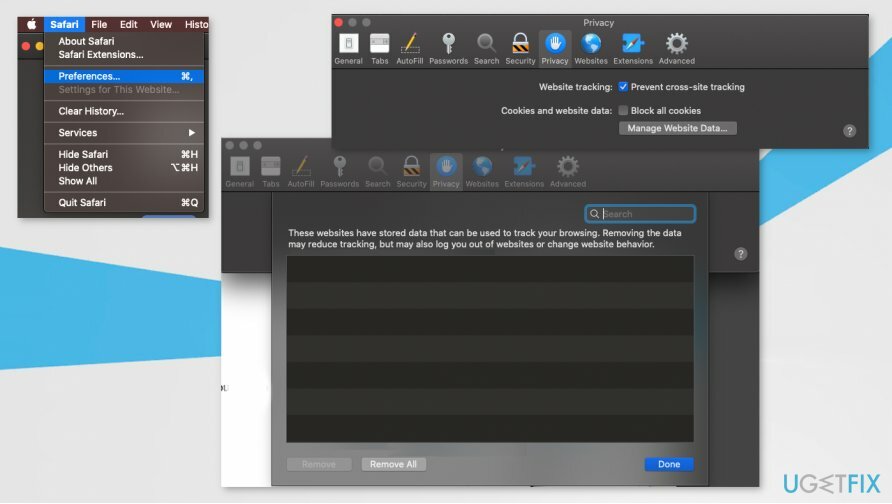
- Erősítse meg a Eltávolítás most gomb.
Optimalizálja rendszerét, és tegye hatékonyabbá a működését
Optimalizálja rendszerét most! Ha nem szeretné manuálisan ellenőrizni számítógépét, és nem próbálja megtalálni a lassító problémákat, használhatja az alábbiakban felsorolt optimalizáló szoftvereket. Mindezeket a megoldásokat az ugetfix.com csapata tesztelte, hogy megbizonyosodjon arról, hogy segítenek a rendszer fejlesztésében. Ha egyetlen kattintással szeretné optimalizálni számítógépét, válassza az alábbi eszközök egyikét:
Ajánlat
csináld most!
Letöltésszámítógépes optimalizálóBoldogság
Garancia
csináld most!
Letöltésszámítógépes optimalizálóBoldogság
Garancia
Ha nem elégedett a Reimage programmal, és úgy gondolja, hogy nem tudta javítani számítógépén, forduljon hozzánk bizalommal! Kérjük, adja meg a problémájával kapcsolatos összes részletet.
Ez a szabadalmaztatott javítási eljárás 25 millió komponensből álló adatbázist használ, amely képes pótolni a felhasználó számítógépén található sérült vagy hiányzó fájlokat.
A sérült rendszer javításához meg kell vásárolnia a licencelt verziót Reimage malware-eltávolító eszköz.

Hozzáférés a földrajzilag korlátozott videotartalomhoz VPN-en keresztül
Privát internet-hozzáférés egy VPN, amely megakadályozhatja az internetszolgáltatót, a kormány, és harmadik felek sem követhetik nyomon online, és lehetővé teszik, hogy teljesen névtelen maradjon. A szoftver dedikált szervereket biztosít a torrentezéshez és a streaminghez, biztosítva az optimális teljesítményt, és nem lassítja le. A földrajzi korlátozásokat is megkerülheti, és korlátozás nélkül megtekintheti az olyan szolgáltatásokat, mint a Netflix, a BBC, a Disney+ és más népszerű streaming szolgáltatások, függetlenül attól, hogy hol tartózkodik.
Ne fizessen a ransomware szerzőknek – használjon alternatív adat-helyreállítási lehetőségeket
A rosszindulatú programok, különösen a zsarolóprogramok messze a legnagyobb veszélyt jelentik képeire, videóira, munkahelyi vagy iskolai fájljaira. Mivel a kiberbűnözők robusztus titkosítási algoritmust használnak az adatok zárolására, az már nem használható addig, amíg ki nem fizetik a váltságdíjat bitcoinban. Ahelyett, hogy fizet a hackereknek, először próbáljon alternatívát használni felépülés olyan módszereket, amelyek segíthetnek visszakeresni az elveszett adatok legalább egy részét. Ellenkező esetben a pénzét is elveszítheti a fájlokkal együtt. Az egyik legjobb eszköz, amely vissza tudja állítani a titkosított fájlok legalább egy részét - Data Recovery Pro.